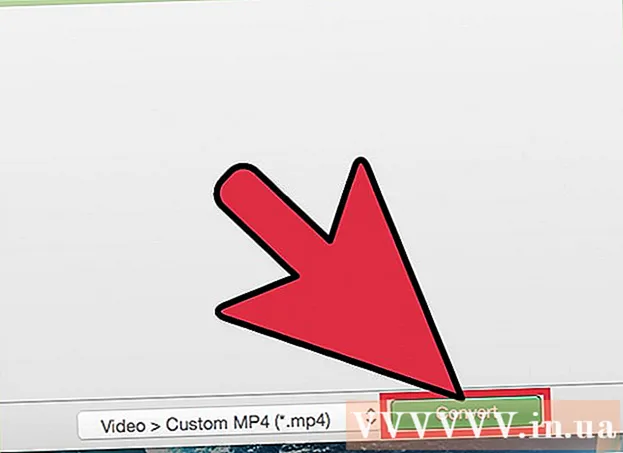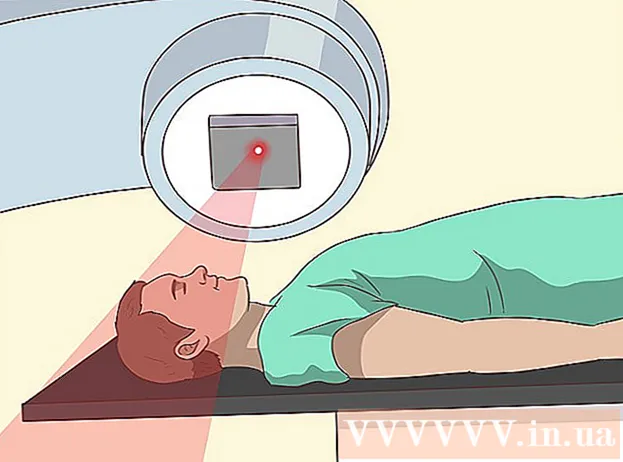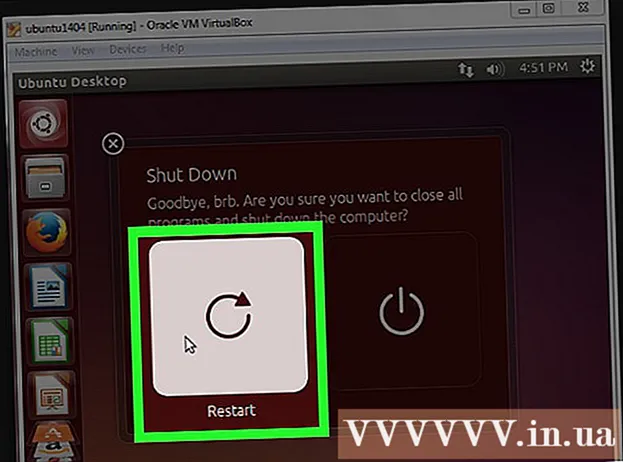Pengarang:
Helen Garcia
Tanggal Pembuatan:
20 April 2021
Tanggal Pembaruan:
25 Juni 2024

Isi
- Langkah
- Metode 1 dari 3: Mendapatkan Virtual DJ
- Metode 2 dari 3: Memperkenalkan DJ Virtual
- Metode 3 dari 3: Menggunakan Virtual DJ
- Tips
- Peringatan
Virtual DJ adalah perangkat lunak pencampuran suara yang mensimulasikan peralatan DJ nyata. Anda dapat menggunakan Virtual DJ untuk mengimpor lagu MP3 dan mencampur suara menggunakan trek berlapis. Virtual DJ akan memungkinkan siapa saja untuk mencampur musik tanpa harus membeli peralatan mahal.
Langkah
Metode 1 dari 3: Mendapatkan Virtual DJ
 1 Virtual DJ adalah pengganti virtual untuk peralatan nyata. Pemutar CD yang digunakan oleh DJ memiliki lebih banyak fitur daripada pemutar CD Hi-Fi konvensional; Demikian juga, VirtualDJ memiliki lebih banyak fungsi daripada, misalnya, iTunes. Ini memungkinkan Anda untuk mencampur lagu sambil memainkan dua (atau lebih) lagu secara bersamaan.Anda dapat menyesuaikan kecepatan pemutaran untuk menyinkronkan tempo trek dan menerapkan berbagai efek seperti pengulangan.
1 Virtual DJ adalah pengganti virtual untuk peralatan nyata. Pemutar CD yang digunakan oleh DJ memiliki lebih banyak fitur daripada pemutar CD Hi-Fi konvensional; Demikian juga, VirtualDJ memiliki lebih banyak fungsi daripada, misalnya, iTunes. Ini memungkinkan Anda untuk mencampur lagu sambil memainkan dua (atau lebih) lagu secara bersamaan.Anda dapat menyesuaikan kecepatan pemutaran untuk menyinkronkan tempo trek dan menerapkan berbagai efek seperti pengulangan. - Meskipun Virtual DJ cukup kuat, banyak DJ profesional lebih memilih peralatan nyata.
 2 Tentukan apakah komputer Anda memenuhi persyaratan sistem minimum. Virtual DJ menggunakan beberapa sumber daya komputer untuk mencampur dan menyinkronkan trek. Daftar lengkap persyaratan perangkat keras yang direkomendasikan dapat ditemukan di sini, dan persyaratan minimum adalah sebagai berikut:
2 Tentukan apakah komputer Anda memenuhi persyaratan sistem minimum. Virtual DJ menggunakan beberapa sumber daya komputer untuk mencampur dan menyinkronkan trek. Daftar lengkap persyaratan perangkat keras yang direkomendasikan dapat ditemukan di sini, dan persyaratan minimum adalah sebagai berikut: - Windows XP atau Mac iOS 10.7.
- 512 MB (Windows) atau 1024 MB (Mac) RAM.
- 20-30 MB ruang hard disk kosong.
- Kartu suara yang kompatibel dengan DirectX atau CoreAudio.
- prosesor Intel.
 3 Unduh Virtual DJ. Ikuti petunjuk di layar untuk menginstal perangkat lunak.
3 Unduh Virtual DJ. Ikuti petunjuk di layar untuk menginstal perangkat lunak. - Virtual DJ 8 memerlukan komputer yang kuat (lihat tautan untuk persyaratan yang disarankan di atas), karena ini adalah versi terbaru dari program dengan peningkatan kemampuan. Tetapi Virtual DJ 7 telah diperbarui dan ditingkatkan selama 18 tahun, jadi versi ini bekerja secara stabil di hampir semua komputer.
- Jika Anda tidak dapat mengakses situs unduhan Virtual DJ di atas, Anda dapat mengunduh program dari situs lain (cari di internet).
 4 Berlangganan layanan streaming DJ Virtual. Jika Anda akan secara aktif mencampur musik, maka ini adalah layanan yang sangat berharga - trek apa pun yang tidak ada di perpustakaan Anda akan secara otomatis ditambahkan ke sana atas permintaan Anda. Berlangganan biaya $ 10 per bulan atau $ 299 sebagai pembayaran satu kali.
4 Berlangganan layanan streaming DJ Virtual. Jika Anda akan secara aktif mencampur musik, maka ini adalah layanan yang sangat berharga - trek apa pun yang tidak ada di perpustakaan Anda akan secara otomatis ditambahkan ke sana atas permintaan Anda. Berlangganan biaya $ 10 per bulan atau $ 299 sebagai pembayaran satu kali. - Untuk menghubungkan Virtual DJ ke peralatan nyata, Anda harus membayar biaya lisensi satu kali sebesar $50.
Metode 2 dari 3: Memperkenalkan DJ Virtual
 1 Setelah meluncurkan program, pilih "Antarmuka Utama". Antarmuka adalah tampilan program, dan tema (skin) yang berbeda memiliki tingkat kerumitan yang berbeda. Pilih "Antarmuka Utama" jika Anda baru mengenal Virtual DJ. Virtual DJ sangat kuat dan kemungkinan besar Anda ingin menguji semua fitur-fiturnya. Tahan godaan dan pelajari dasar-dasarnya terlebih dahulu.
1 Setelah meluncurkan program, pilih "Antarmuka Utama". Antarmuka adalah tampilan program, dan tema (skin) yang berbeda memiliki tingkat kerumitan yang berbeda. Pilih "Antarmuka Utama" jika Anda baru mengenal Virtual DJ. Virtual DJ sangat kuat dan kemungkinan besar Anda ingin menguji semua fitur-fiturnya. Tahan godaan dan pelajari dasar-dasarnya terlebih dahulu.  2 Impor perpustakaan ke Virtual DJ. Saat Anda memulai program untuk pertama kalinya, Anda akan diminta untuk memilih folder tempat file musik disimpan. Gunakan penjelajah sistem untuk menemukan dan memilih folder tersebut.
2 Impor perpustakaan ke Virtual DJ. Saat Anda memulai program untuk pertama kalinya, Anda akan diminta untuk memilih folder tempat file musik disimpan. Gunakan penjelajah sistem untuk menemukan dan memilih folder tersebut. - Pengguna ITunes dapat memilih file "iTunes Music Library.xml" yang terletak di folder "My Music" - "iTunes Library".
 3 Lihat antarmuka Virtual DJ. Ini memiliki tiga bidang utama:
3 Lihat antarmuka Virtual DJ. Ini memiliki tiga bidang utama: - Bentuk gelombang aktif. Di sini Anda dapat melihat ritme lagu. Bentuk gelombang aktif terdiri dari dua bagian: bentuk gelombang dan Computed Beat Grid (CBG). Bagian atas (bentuk gelombang) menampilkan dinamika musik. Penanda (biasanya persegi) menunjukkan suara keras dan keras, seperti ketukan drum atau vokal. Ini memungkinkan Anda untuk melacak ritme utama dari trek campuran Anda. Bagian bawah (CBG) menampilkan tempo lagu sehingga Anda dapat mengikuti irama meskipun Anda tidak mendengarnya.
- Dek. Berfungsi untuk mencampur trek. Bayangkan memuat satu trek ke setiap dek - Virtual DJ akan mensimulasikan panel kontrol dan meja putar (seperti peralatan nyata). Dek kiri diwakili oleh layar biru dan dek kanan ditunjukkan dengan warna merah.
- Dek kiri. Mensimulasikan fungsi fonogram konvensional.
- Dek kanan. Memungkinkan Anda memutar dan mengedit trek secara bersamaan.
- Meja pengaduk (mixer). Di sini Anda dapat menyesuaikan volume dek kanan dan kiri, serta saluran kanan dan kiri, dan aspek suara lainnya.
 4 Untuk bekerja dengan trek, cukup seret dan jatuhkan ke Virtual DJ (dek apa saja). Dalam kebanyakan kasus, dek kiri menampilkan trek yang sedang diputar, dan dek kanan menampilkan trek yang akan dimainkan. Anda dapat menggunakan bagian pemilihan file (di bagian bawah layar) untuk menemukan lagu dan file audio.
4 Untuk bekerja dengan trek, cukup seret dan jatuhkan ke Virtual DJ (dek apa saja). Dalam kebanyakan kasus, dek kiri menampilkan trek yang sedang diputar, dan dek kanan menampilkan trek yang akan dimainkan. Anda dapat menggunakan bagian pemilihan file (di bagian bawah layar) untuk menemukan lagu dan file audio.  5 Ubah tema (skin) dan pengaturan di menu "Konfigurasi" (di sudut kanan atas). Di menu ini, Anda dapat mengatur Virtual DJ untuk mencampur trek, mengeditnya, dan melakukan tindakan lain sesuai kebutuhan. Klik Konfigurasi untuk melihat opsi yang tersedia. Beberapa di antaranya cukup canggih, seperti "Remote Control" dan "Network"; klik "Kulit" untuk memperluas daftar opsi yang tersedia.
5 Ubah tema (skin) dan pengaturan di menu "Konfigurasi" (di sudut kanan atas). Di menu ini, Anda dapat mengatur Virtual DJ untuk mencampur trek, mengeditnya, dan melakukan tindakan lain sesuai kebutuhan. Klik Konfigurasi untuk melihat opsi yang tersedia. Beberapa di antaranya cukup canggih, seperti "Remote Control" dan "Network"; klik "Kulit" untuk memperluas daftar opsi yang tersedia.  6 Unduh skin baru untuk mendapatkan akses ke fitur dan desain baru. Di situs web Virtual DJ Anda akan menemukan daftar skin dan fitur yang dapat Anda unduh. Fungsi-fungsi ini akan memungkinkan Anda untuk menyesuaikan program sesuai dengan preferensi Anda. Kulit diberi peringkat dan diperiksa oleh antivirus dan Anda dapat menemukan tema yang Anda inginkan.
6 Unduh skin baru untuk mendapatkan akses ke fitur dan desain baru. Di situs web Virtual DJ Anda akan menemukan daftar skin dan fitur yang dapat Anda unduh. Fungsi-fungsi ini akan memungkinkan Anda untuk menyesuaikan program sesuai dengan preferensi Anda. Kulit diberi peringkat dan diperiksa oleh antivirus dan Anda dapat menemukan tema yang Anda inginkan.  7 Tombol dan fungsi dasar Virtual DJ. Sebagian besar tombol virtual diberi label dengan simbol sederhana.
7 Tombol dan fungsi dasar Virtual DJ. Sebagian besar tombol virtual diberi label dengan simbol sederhana. - Putar / Jeda. Memungkinkan Anda untuk menjeda pemutaran trek dan memutarnya dari titik di mana Anda berhenti.
- Berhenti. Menghentikan pemutaran dan memundurkan trek ke awal.
- Konsolidasi ritme. Mengunci ritme trek dan memastikan bahwa semua tugas yang Anda lakukan selaras dengan ritme itu. Misalnya, jika Anda ingin menggaruk (di dek kiri atau kanan), tekan tombol ini untuk memastikan disk diputar sesuai irama trek. Beat Lock memberi Virtual DJ keunggulan dibandingkan peralatan DJ konvensional.
- Kecepatan. Memungkinkan Anda menambah atau mengurangi kecepatan pemutaran trek, juga dikenal sebagai BPM (Beats Per Minute). Gerakkan penggeser ke atas untuk mengurangi kecepatan pemutaran trek, atau ke bawah untuk meningkatkannya. Fungsi ini diperlukan saat mencampur trek untuk menyinkronkan kecepatan pemutarannya.
 8 Lihat wiki Virtual DJ untuk informasi lebih lanjut. Virtual DJ memiliki banyak sekali fungsi; untuk menjelajahinya, lihat halaman wiki Virtual DJ untuk berbagai tutorial online.
8 Lihat wiki Virtual DJ untuk informasi lebih lanjut. Virtual DJ memiliki banyak sekali fungsi; untuk menjelajahinya, lihat halaman wiki Virtual DJ untuk berbagai tutorial online.
Metode 3 dari 3: Menggunakan Virtual DJ
 1 Gunakan Virtual DJ untuk mengatur perpustakaan musik Anda (kumpulan file musik). Untuk melakukannya, Anda dapat menggunakan filter untuk membantu Anda menemukan trek populer, trek dengan ketukan yang sama, mengakses daftar putar, dan banyak lagi. Ini penting jika Anda ingin menjadi DJ publik dan membutuhkan akses cepat ke trek yang Anda inginkan.
1 Gunakan Virtual DJ untuk mengatur perpustakaan musik Anda (kumpulan file musik). Untuk melakukannya, Anda dapat menggunakan filter untuk membantu Anda menemukan trek populer, trek dengan ketukan yang sama, mengakses daftar putar, dan banyak lagi. Ini penting jika Anda ingin menjadi DJ publik dan membutuhkan akses cepat ke trek yang Anda inginkan.  2 Gunakan crossfader untuk membuat transisi mulus antar trek. DJ terkenal karena memainkan lagu tanpa jeda. Gunakan crossfader untuk mengatur waktu dan kecepatan transisi. Slider horizontal antara deck adalah slider crossfader. Dengan menggerakkan penggeser ke satu dek, trek dari dek itu akan tumpang tindih dengan trek dari dek lainnya.
2 Gunakan crossfader untuk membuat transisi mulus antar trek. DJ terkenal karena memainkan lagu tanpa jeda. Gunakan crossfader untuk mengatur waktu dan kecepatan transisi. Slider horizontal antara deck adalah slider crossfader. Dengan menggerakkan penggeser ke satu dek, trek dari dek itu akan tumpang tindih dengan trek dari dek lainnya.  3 Sinkronkan bentuk gelombang menggunakan penggeser kecepatan. Cobalah untuk menyinkronkan puncak bentuk gelombang. Untuk melakukan ini, gunakan dua penggeser kecepatan vertikal untuk menyesuaikan BPM setiap trek dan menyinkronkannya.
3 Sinkronkan bentuk gelombang menggunakan penggeser kecepatan. Cobalah untuk menyinkronkan puncak bentuk gelombang. Untuk melakukan ini, gunakan dua penggeser kecepatan vertikal untuk menyesuaikan BPM setiap trek dan menyinkronkannya. - Terkadang Virtual DJ menganalisis trek dan menghitung CBG dengan tidak benar, jadi pelajari cara menyinkronkan ketukan dengan telinga tanpa bergantung pada program.
- Sinkronisasi trek memudahkan untuk berpindah dari satu trek ke trek berikutnya.
 4 Sesuaikan equalizer. Setiap dek memiliki tiga slider EQ untuk menyesuaikan suara trek Anda.
4 Sesuaikan equalizer. Setiap dek memiliki tiga slider EQ untuk menyesuaikan suara trek Anda. - Bas. Ini adalah frekuensi terendah. Suara yang dalam dan keras.
- Frekuensi sedang. Sebagian besar frekuensi vokal dan gitar. Tidak terlalu dalam dan tidak terlalu menusuk.
- frekuensi tinggi. Biasanya, menggerakkan penggeser ini akan memengaruhi suara drum dan suara bernada tinggi lainnya.
 5 Gunakan efek musik. Misalnya, Anda dapat membuat remix house atau techno. Program ini hadir dengan berbagai macam efek seperti flanger, echo dan lain-lain.
5 Gunakan efek musik. Misalnya, Anda dapat membuat remix house atau techno. Program ini hadir dengan berbagai macam efek seperti flanger, echo dan lain-lain. - Sampler built-in memungkinkan Anda memutar ulang campuran Anda dengan berbagai efek. Anda juga dapat menggunakan sampler sebagai sequencer untuk membuat campuran realtime.
 6 Gunakan penganalisis BPM untuk mendapatkan informasi tempo instan tentang trek Anda. Sebelum memutar trek, pilih trek, klik kanan padanya dan pilih "Set" - "Analyze BPM". Untuk pencampuran, pilih trek dengan nilai BPM yang serupa. Ini akan memakan waktu, tetapi itu akan menyelamatkan Anda dari menghitung tempo trek dengan cepat.
6 Gunakan penganalisis BPM untuk mendapatkan informasi tempo instan tentang trek Anda. Sebelum memutar trek, pilih trek, klik kanan padanya dan pilih "Set" - "Analyze BPM". Untuk pencampuran, pilih trek dengan nilai BPM yang serupa. Ini akan memakan waktu, tetapi itu akan menyelamatkan Anda dari menghitung tempo trek dengan cepat. - Misalnya, jika trek di dek A memiliki BPM 128 dan Anda ingin mencampurnya dengan trek di dek B dengan BPM 125, setel 8 ke +2,4. Karena trek lain tidak berbunyi melalui speaker, Anda dapat mengatur ulang pengaturan ke 0,0 dengan mengklik ikon titik di sebelah penggeser. Jangan mencoba untuk mencampur trek pada tempo yang sama sekali berbeda - mereka akan terdengar buruk.
 7 Gunakan fungsi umpan balik untuk mengaktifkan pembuatan daftar putar otomatis. Fitur ini merekomendasikan trek yang dapat Anda mainkan dalam kunci dan ritme yang sama. Tetapi Anda dapat memainkan apa pun yang Anda inginkan terlepas dari rekomendasinya. Trek biasanya dipilih sesuai dengan nilai BPM yang serupa untuk memfasilitasi pencampuran.
7 Gunakan fungsi umpan balik untuk mengaktifkan pembuatan daftar putar otomatis. Fitur ini merekomendasikan trek yang dapat Anda mainkan dalam kunci dan ritme yang sama. Tetapi Anda dapat memainkan apa pun yang Anda inginkan terlepas dari rekomendasinya. Trek biasanya dipilih sesuai dengan nilai BPM yang serupa untuk memfasilitasi pencampuran.  8 Hubungkan Virtual DJ ke peralatan lain. VirtualDJ kompatibel dengan sebagian besar peralatan DJ. Untuk melakukan ini, jalankan program dan hubungkan peralatan; jika Anda ingin membuat perubahan apa pun, VirtualDJ mendukung bahasa pemrograman VDJScript, yang memungkinkan Anda untuk mengkode ulang program sesuai keinginan Anda.
8 Hubungkan Virtual DJ ke peralatan lain. VirtualDJ kompatibel dengan sebagian besar peralatan DJ. Untuk melakukan ini, jalankan program dan hubungkan peralatan; jika Anda ingin membuat perubahan apa pun, VirtualDJ mendukung bahasa pemrograman VDJScript, yang memungkinkan Anda untuk mengkode ulang program sesuai keinginan Anda.  9 Percobaan. Cara terbaik untuk mempelajari semua fitur Virtual DJ adalah dengan menggunakan program ini. Ada begitu banyak fitur dan solusi yang berbeda untuk masalah yang tidak layak untuk difokuskan pada program ini. Fokus pada diri sendiri dan kreativitas Anda. Tonton video tutorial di YouTube, baca forum di situs web Virtual DJ, dan mintalah saran teman Anda jika Anda mengalami masalah.
9 Percobaan. Cara terbaik untuk mempelajari semua fitur Virtual DJ adalah dengan menggunakan program ini. Ada begitu banyak fitur dan solusi yang berbeda untuk masalah yang tidak layak untuk difokuskan pada program ini. Fokus pada diri sendiri dan kreativitas Anda. Tonton video tutorial di YouTube, baca forum di situs web Virtual DJ, dan mintalah saran teman Anda jika Anda mengalami masalah.
Tips
- Yang terbaik adalah mengulang ritme trek dan secara bersamaan memainkan trek lain di dek kedua. Ini akan membuat remix cepat dari lagu tersebut.
- Anda dapat mengembalikan sebagian besar penggeser ke posisi default dengan mengklik kanan pada bilah geser.
- Gunakan Virtual DJ Home Edition jika Anda ingin bekerja dengan fungsi dasar program. Versi program ini memakan lebih sedikit ruang hard disk dan memiliki antarmuka yang disederhanakan.
Peringatan
- Fungsi Kunci Ketukan tidak berlaku untuk trek dengan ketukan yang bervariasi dan dalam kasus di mana program salah menghitung CBG. Dalam hal ini, Anda selalu dapat mematikan fungsi ini dan bekerja dengan ritme yang ditampilkan di jendela gelombang suara untuk menyinkronkan trek secara manual. Seiring waktu, Anda akan dapat menyinkronkan trek dengan telinga (bukan mengandalkan program).